如何从Word文档中导出/提取图片
如果您有一个包含图片的Word文档,并希望一次性提取或导出所有图片,可以使用一些高效的方法。本教程介绍了两种实现方式——使用Word内置的“另存为网页”选项,或者使用Kutools for Word插件以获得更多灵活性和文件类型选择。
推荐的Word生产力工具
Kutools for Word:集成AI 🤖,超过 100 个高级功能可节省您50%的文档处理时间。免费下载
Office Tab:为Word(及其他Office工具)引入类似浏览器的标签页,简化多文档导航。免费下载
通过将文档保存为网页来导出所有图片
此方法简单有效。按照以下步骤操作,通过将Word文档保存为网页来提取其中的图片:
- 打开包含图片的Word文档,然后点击 文件 > 另存为。
- 在“保存类型”下拉菜单中,选择 网页。
- 点击 保存。

文档将被保存为 .htm 或 .html 文件。文档中的所有图片将被提取到同一位置的单独文件夹中。
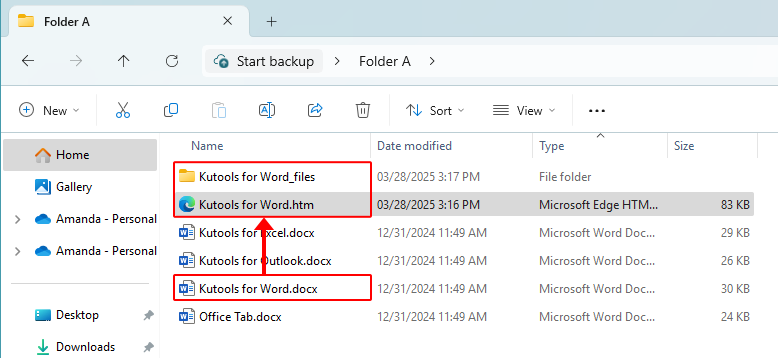
Office Tab:为 Word、Excel、PowerPoint 等带来选项卡式界面… |
立即提升您的工作效率。 了解更多关于 Office Tab 的信息 免费下载地址 |
使用Kutools for Word快速导出所有图片
Kutools for Word 中的 导出图片 工具是更好的解决方案,尤其当您需要更多灵活性时。使用此工具,您可以将图片导出为多种格式,包括 BMP、EMF、GIF、PNG 等,只需几次点击即可完成。
- 点击 Kutools Plus > 更多 > 导出图/表为图片。

- 在弹出的 导出图/表为图片 对话框中:
- 从 类型 菜单中选择 图片,指定要导出图片。
- 从 导出格式 下拉列表中选择您偏好的图片格式。
- 在 保存路径 框中选择目标文件夹以保存导出的图片。
- 点击 导出 完成操作。

注意:如果勾选对话框中的 创建图片的索引网页 选项,将会创建一个索引 HTML 文件,帮助您更轻松地浏览导出的图片。
相关文章:
最佳Office办公效率工具
Kutools for Word - 用超过100项强大功能全面提升你的Word体验!
🤖 Kutools AI 功能:AI助手 / 实时助手 / 超级润色(保留格式)/ 超级翻译(保留格式)/ AI遮挡 / AI校正……
📘 文档掌控:分割页面 / 文档合并 / 区域导出为多种格式(PDF/TXT/DOC/HTML等)/ 批量转换为PDF……
✏ 正文编辑:跨多个文件批量查找与替换 / 一键调整所有图片大小 / 翻转表格行列 / 表格转文本……
🧹 高效清理:一扫多余空格 / 分节符 / 文本框 / 超链接 / 想了解更多删除工具,请前往删除分组……
➕ 创意插入:插入千位区分符 /复选框 /选项按钮 / 二维码 / 条形码 / 批量插入图片 / 更多内容请见插入分组……
🔍 精准选取:快速定位指定页面 / 表格 / 形状 / 标题段落 / 利用更多 选择 功能提升导航体验……
⭐ 实用增强:跳转任意区域 / 自动插入重复文本 / 文档窗口间一键切换 /11 项转换工具……
🌍 支持40多种语言:自由选择你喜欢的界面语言——Kutools支持英语、西班牙语、德语、法语、中文及其他40余种语言!

✨ Kutools for Office – 一次安装,五大强力工具集成!
内含 Office Tab Pro · Kutools for Excel · Kutools for Outlook · Kutools for Word · Kutools for PowerPoint
📦 五大工具一站式集成 | 🔗 无缝兼容Microsoft Office | ⚡立即提升效率、节省时间


